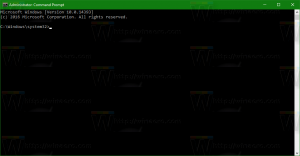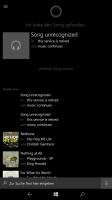Windows 10'da Ağı Genel veya Özel Olarak Ayarlama
Windows 10, ağınızı Genel veya Özel olarak ayarlamanıza olanak tanır. Bunu yapmanın birkaç yolu var. Windows 10 Fall Creators Update, süreci kolay ve şeffaf hale getirirken, önceki Windows 10 sürümlerinde işler çok kafa karıştırıcı olabilir. Seçenekler değiştirildi, Ağ açılır penceresi Windows 7 ve Windows 8.1'den tamamen farklı. Nasıl yapılabileceğini görelim.
Hesabınızda ilk kez oturum açtığınızda, Windows 10 size hangi tür ağa bağlandığınızı sorar: Ev veya Genel.
eğer seçersen Evet, işletim sistemi bunu özel bir ağ olarak yapılandıracak ve ağ bulmayı açacaktır. Genel ağ için keşif ve erişim sınırlı olacaktır. Bilgisayarınıza uzak bir PC'den erişmeniz veya yerel ağınızdaki PC'lere ve cihazlara göz atmanız gerekiyorsa, onu Ev (Özel) olarak ayarlamanız gerekir. Daha sonra değiştirmek için Ayarlar veya Kayıt Defteri Düzenleyicisi'ni kullanmanız gerekir.
Windows 10'da ağı genel veya özel olarak ayarlamak için, aşağıdakileri yapın.
- Açık Ayarlar.
- Ağ ve İnternet simgesine tıklayın.
- Ağınıza bağlanma şeklinize bağlı olarak, soldaki uygun alt kategoriye tıklamanız gerekir. Kablolu bir bağlantı kullanıyorsanız, Ethernet'e tıklayın. Bazı kablosuz bağlantı kullanıyorsanız, Wi-Fi'ye tıklayın.
- Sağdaki bağlantı adına tıklayın. Benim durumumda sadece "Ağ" olarak adlandırılıyor.
- İstediğiniz seçeneği açın (işaretleyin).
Halk - bu seçenek bilgisayarınızı ağdaki diğer cihazlardan gizleyecektir. Diğer bilgisayarlar, bilgisayarınızda bulunan paylaşılan kaynaklara göz atamaz.
Özel - bu seçenek ev ağınız için uygundur. PC'niz keşfedilebilir ve yazıcı ve dosya paylaşımı için kullanılabilir.
Genel ve Özel seçenekleri, Windows 10 build 16215'ten başlayarak Ayarlar'a eklendi. Windows 10'un daha eski bir sürümünü çalıştırıyorsanız, değiştirmeniz gereken seçenek denir. Bu bilgisayarı keşfedilebilir yap. Aşağıdaki ekran görüntüsüne bakın.
- Windows 10'da Ağ Keşfi'ni Etkinleştirin veya Devre Dışı Bırakın
- Windows 10'da ağ konumu türünü (Genel veya Özel) değiştirin